دوربین عقب گوشی اندرویدی کار نمیکند؟ 10 راه برای رفع آن
آیا دوربین عقب گوشی اندروید شما کار نمیکند؟ متأسفانه، بسیاری از کاربران اندروید مشکلاتی را با دوربین عقب خود گزارش میدهند، از جمله صفحه نمایش کاملاً سیاه، برنامه دوربینی که عکس نمیگیرد یا مشکلاتی در فوکوس.
در این مقاله، بسته به مشکل، 10 روش مؤثر برای راهاندازی مجدد دوربین پشتی گوشی اندرویدی شما را پوشش خواهیم داد.
چرا دوربین عقب کار نمیکند؟
دلایل مختلفی برای از کار افتادن دوربین اندروید شما وجود دارد، از جمله فایلهای سیستمی خراب، اشکالات موقت، مجوزهای نادرست برنامه و آسیب فیزیکی دوربین. متأسفانه، اگر فقط دوربین عقب از کار افتاده باشد (و دوربین جلو مشکلی نداشته باشد)، احتمالاً آسیب فیزیکی باعث ایجاد مشکل شده است.
سعی کنید از چندین برنامه برای دسترسی به دوربین عقب خود استفاده کنید. اگر هیچ یک از برنامههای شما نمیتوانند به دوربین شما دسترسی داشته باشند (و شما دسترسی به دوربین را فعال کردهاید)، ممکن است مشکلات سختافزاری داشته باشید. اگر فقط یکی از آنها کار نمیکند، احتمالاً مشکل نرمافزاری است – برای حل مشکل، راهحلهای زیر را امتحان کنید.
۱. دستگاه خود را مجدداً راه اندازی کنید
اغلب، یک راهاندازی مجدد ساده، تمام چیزی است که برای رفع مشکلات دوربین اندروید لازم است.
- قفل دستگاه خود را باز کنید و دو بار از بالای صفحه به پایین بکشید تا تنظیمات سریع باز شود . نماد روشن/خاموش را فشار دهید
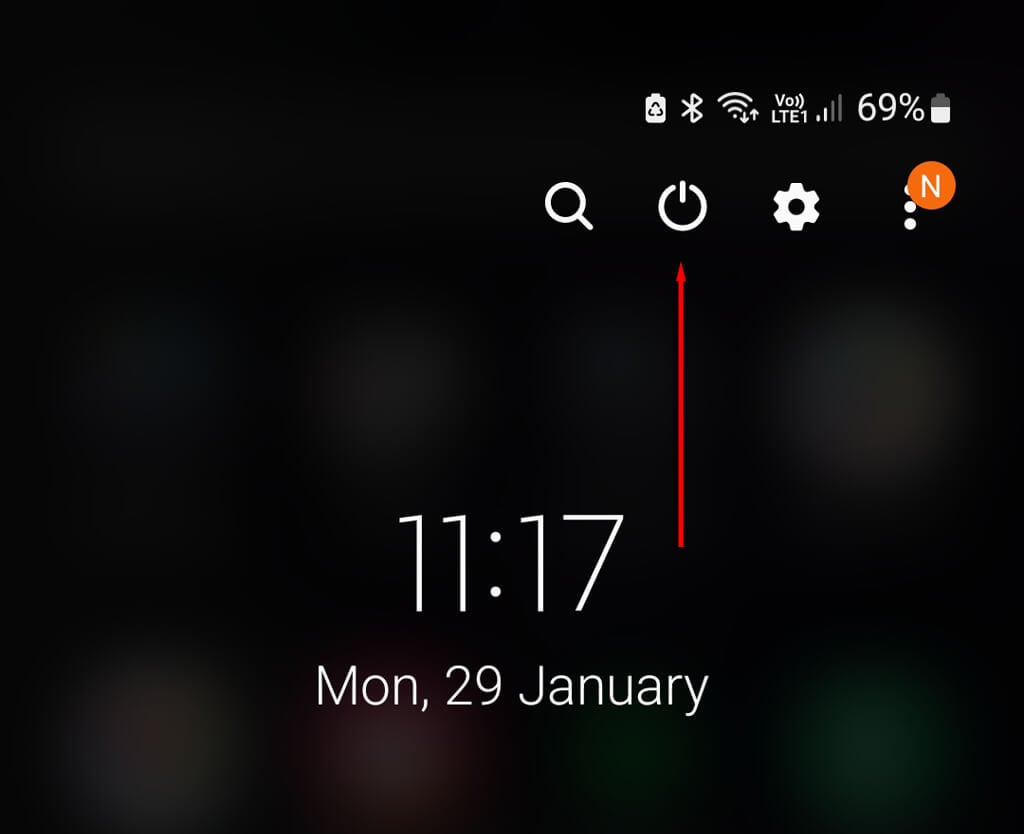
- راهاندازی مجدد را انتخاب کنید.
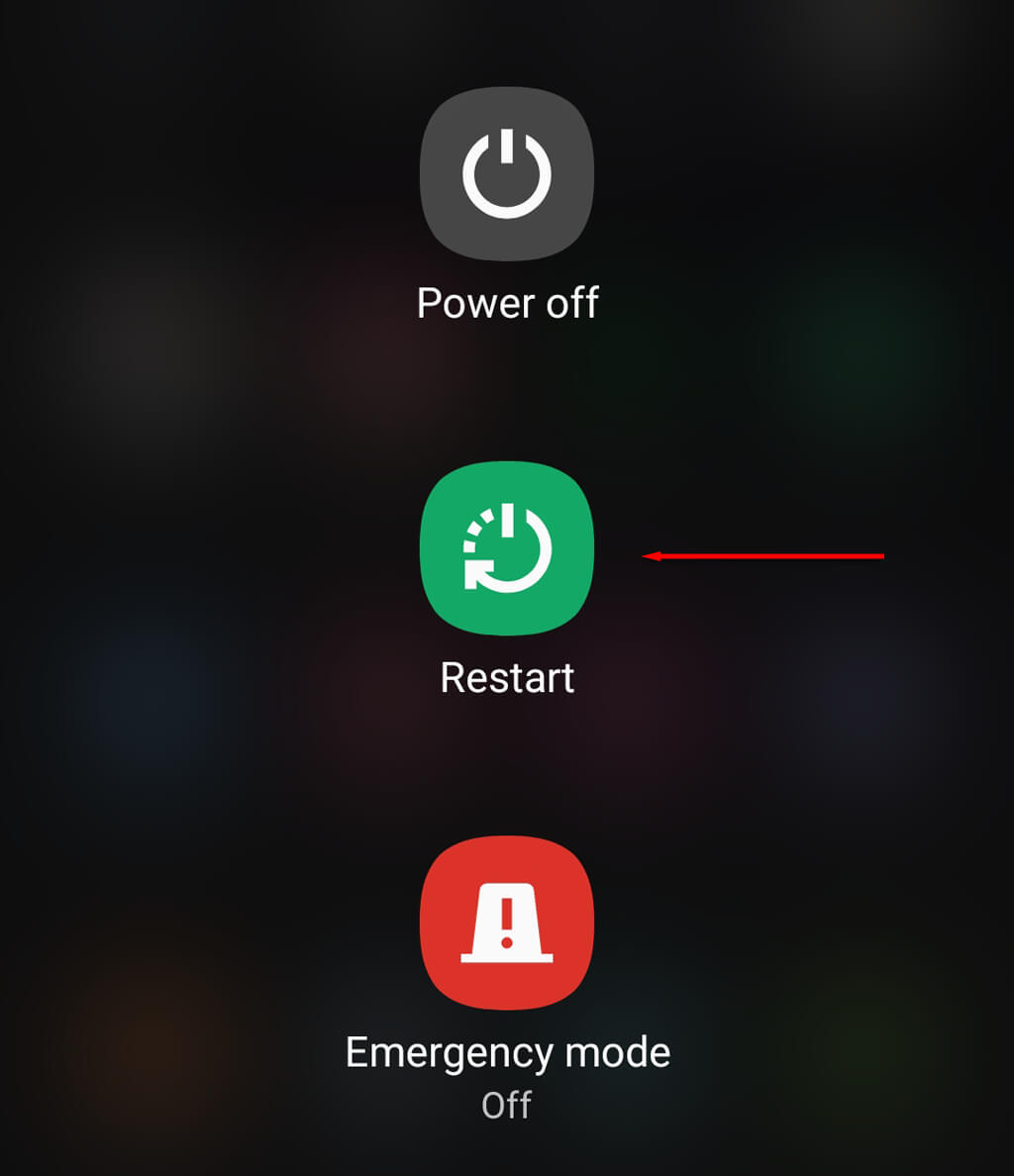
۲. فضا را خالی کنید
اگر حافظه گوشی شما پر باشد، نمیتوانید عکسهای بیشتری ذخیره کنید. این ممکن است دلیل مشکلات دوربین پشت شما باشد – به خصوص اگر همه چیز به نظر میرسد کار میکند، اما هیچ عکسی در دستگاه شما ذخیره نمیشود. میتوانید با انتقال عکسهای قدیمی به رایانه شخصی و حذف برنامههای بلااستفاده، فضای حافظه را آزاد کنید.
۳. دستگاه خود را بهروزرسانی کنید
بهروزرسانی گوشی اندروید شما ممکن است هرگونه مشکلی که با دوربینها دارید را حل کند. برای انجام این کار:
- تنظیمات را باز کنید و سپس از نوار جستجو برای جستجوی «بهروزرسانیهای سیستم» استفاده کنید.
- تنظیم صحیح را پیدا کنید (معمولاً بسته به مدل ، در تنظیمات سیستم ، درباره تلفن یا درباره دستگاه ). همچنین، ممکن است در منوی تنظیمات اصلی، در قسمت بهروزرسانی نرمافزار موجود باشد.
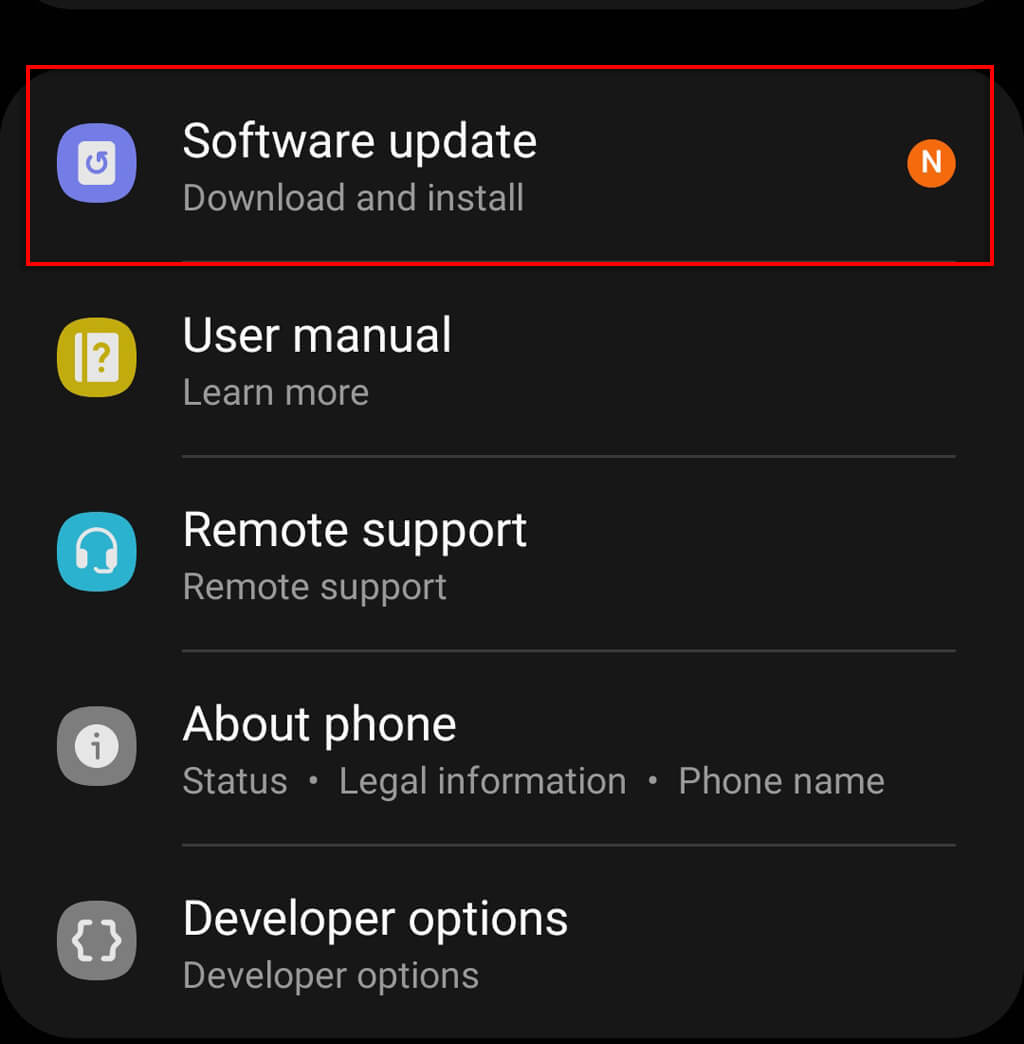
- هرگونه بهروزرسانی موجود را نصب کنید.
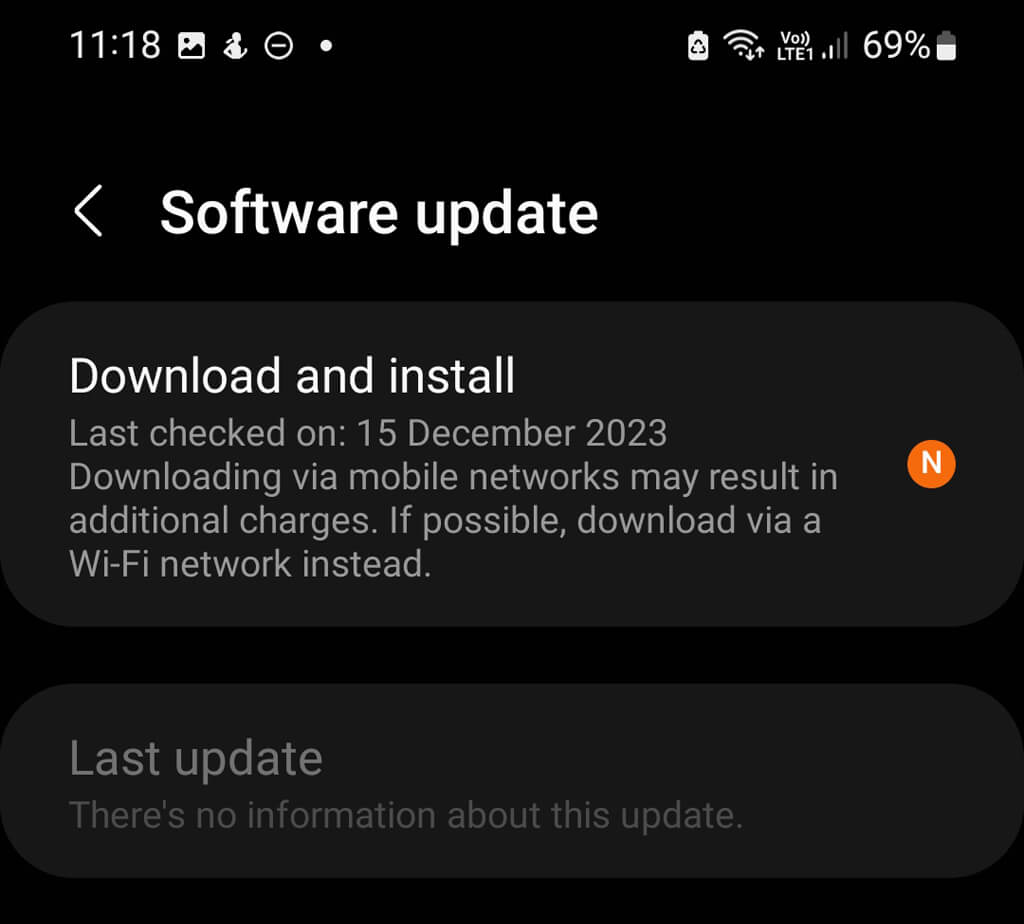
۴. برنامه دوربین (یا برنامه دیگر) را به زور ببندید
اگر با یک برنامه خاص مانند برنامه دوربین مشکل دارید ، بستن اجباری آن، آن را به طور کامل خاموش میکند. این میتواند به رفع اشکالات موقت برنامه یا سیستم عامل اندروید شما کمک کند. برای بستن اجباری یک برنامه:
- روی برنامهای که مشکل دارد (چه برنامه دوربین باشد و چه برنامه دیگری) انگشت خود را نگه دارید و سپس روی آیکون اطلاعات کلیک کنید .
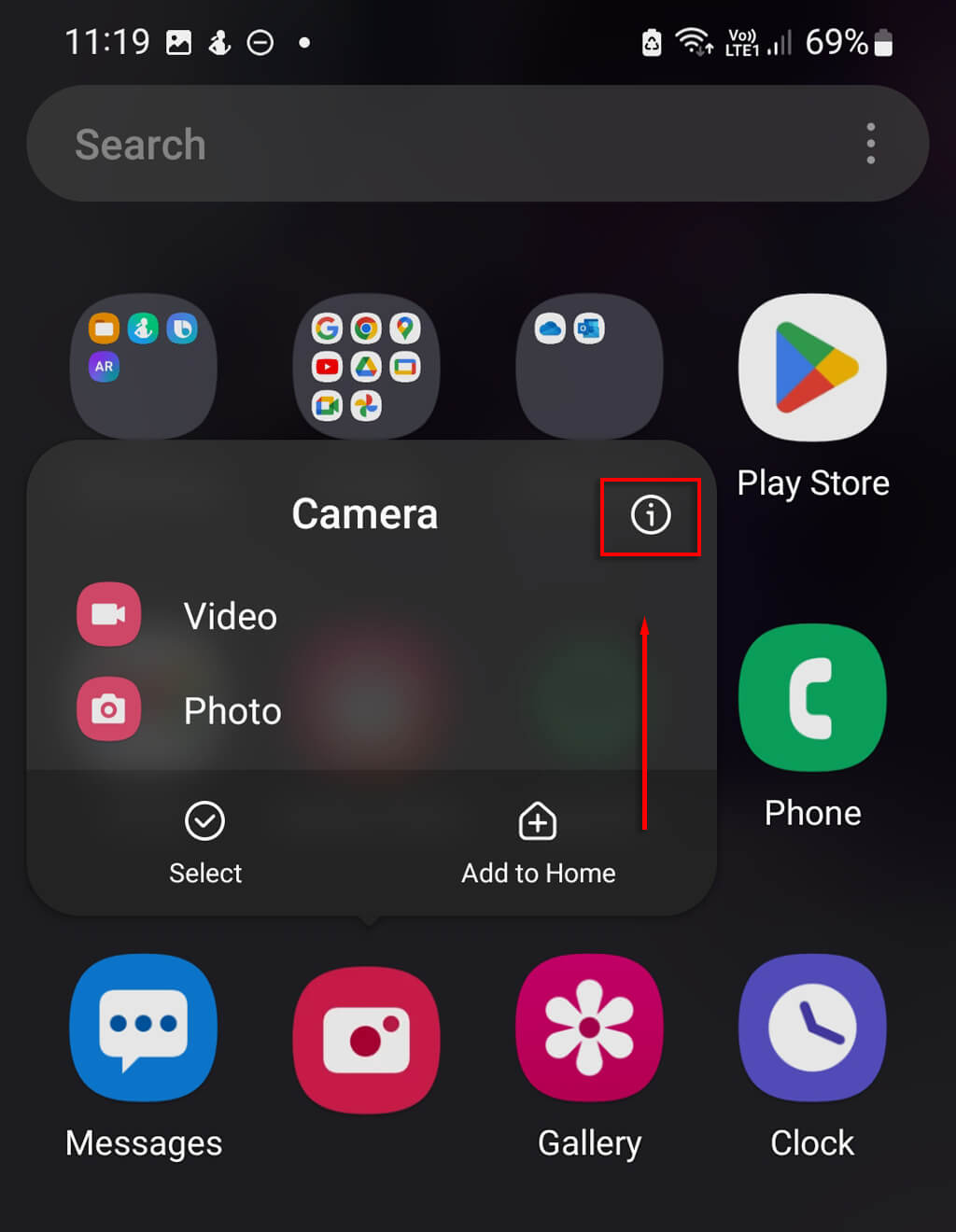
- سپس توقف اجباری > تأیید را فشار دهید.
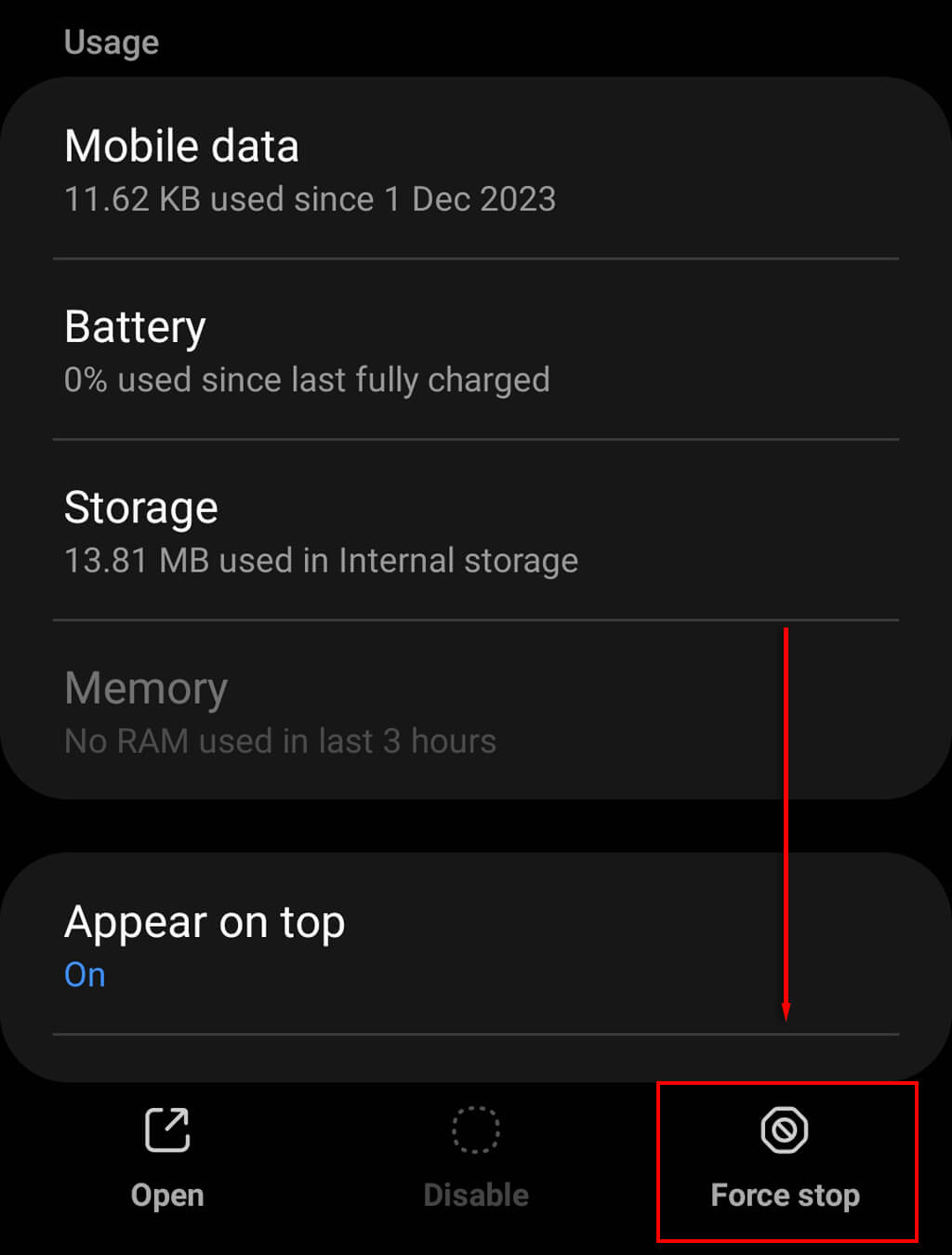
اگر این روش جواب نداد، میتوانید از طریق منوی تنظیمات، برنامه را به زور ببندید:
- تنظیمات > برنامهها را باز کنید.
- برنامه را پیدا کرده و روی آن ضربه بزنید، سپس دکمه توقف اجباری (Force Stop) را فشار دهید.
- دسترسی به دوربین را روشن کنید
اگر دسترسی به دوربین خاموش باشد، هر برنامهای که سعی در استفاده از دوربین داشته باشد، صفحه سیاه نمایش میدهد. برای فعال کردن دسترسی به دوربین، به تنظیمات > حریم خصوصی بروید و دسترسی به دوربین را فعال کنید .
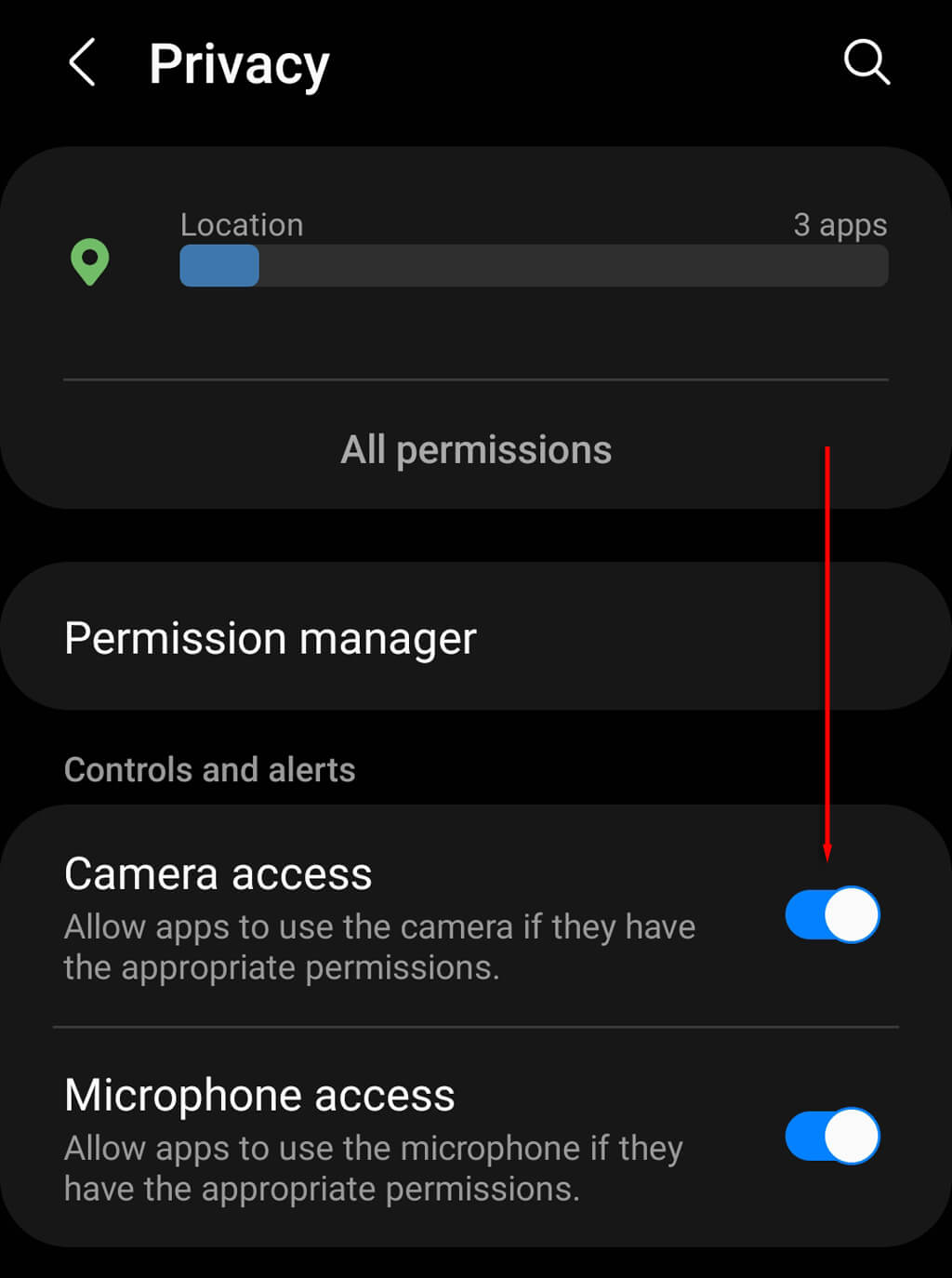
۶. بگذارید گوشیتان خنک شود
اگر گوشی شما بیش از حد داغ میشود، ممکن است دوربین برای جلوگیری از گرمای بیش از حد خاموش شود. گوشی خود را خاموش کنید و تا زمانی که خنک شود از آن استفاده نکنید، سپس دوباره سعی کنید از دوربین خود استفاده کنید.
۷. بستن برنامههای دیگر
اگر هنگام گرفتن عکس، گوشی شما هنگ میکند یا برنامه دوربین از کار میافتد، ممکن است قدرت پردازش کافی برای اجرای برنامه را نداشته باشید. برای بهبود عملکرد اندروید، برنامههایی که منابع زیادی مصرف میکنند را ببندید، سپس دوباره سعی کنید از دوربین استفاده کنید.
۸. حافظه پنهان (Cache) برنامه را پاک کنید
فایلهای کش خراب اغلب منجر به مشکلاتی برای برنامههای خاص میشوند و ممکن است دلیل کار نکردن دوربین عقب شما باشند.
برای پاک کردن حافظه پنهان برنامه:
- تنظیمات > برنامهها را باز کنید.
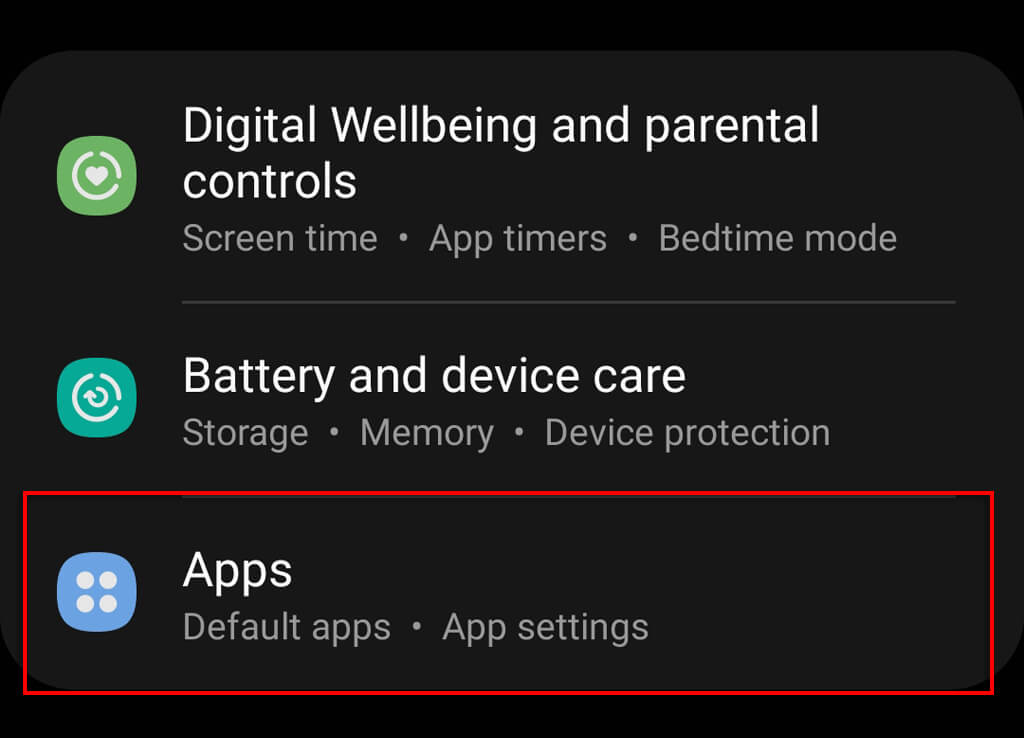
- به پایین اسکرول کنید و روی برنامهای که در نمایش دوربین شما مشکل دارد، ضربه بزنید.
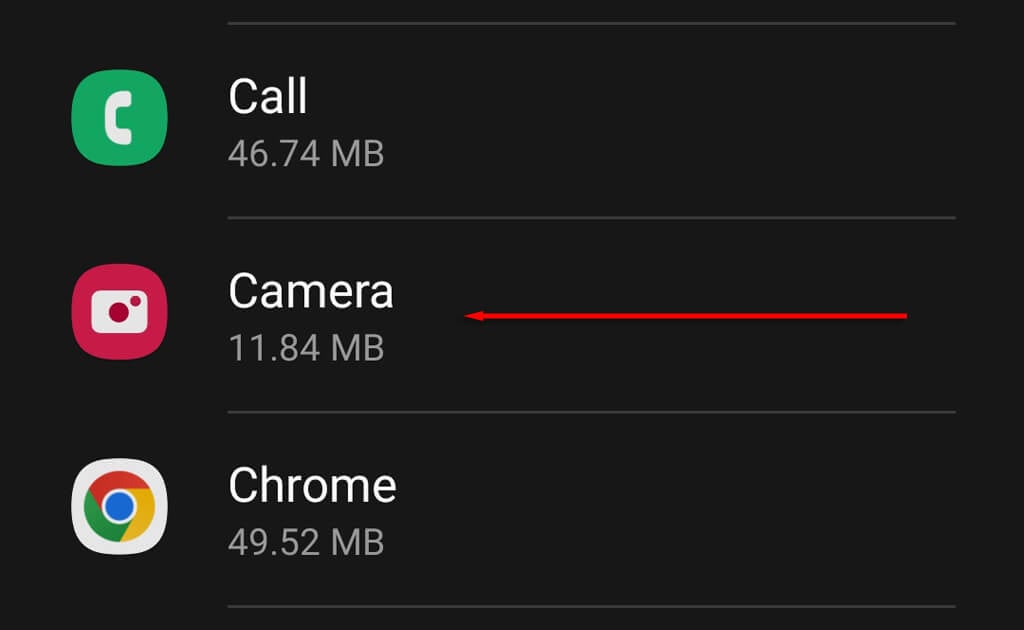
- گزینه Storage (محل ذخیرهسازی) و سپس Clear cache (پاک کردن حافظه پنهان) را انتخاب کنید .
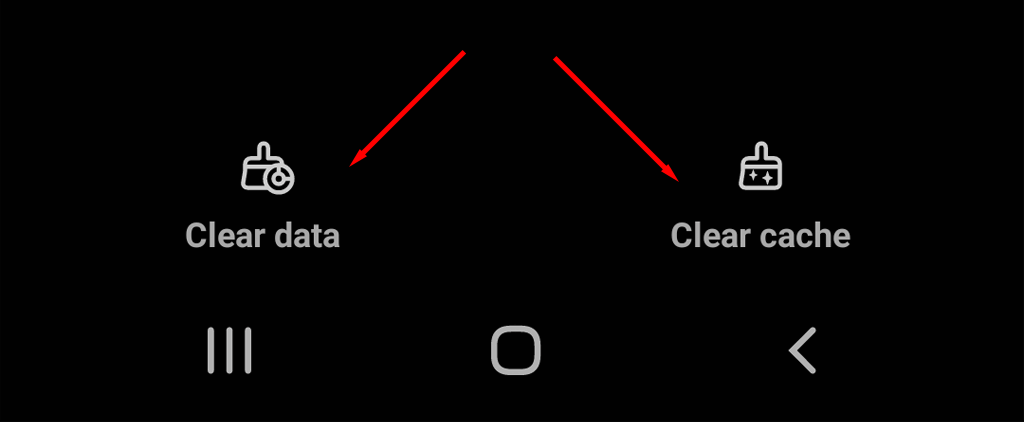
۹. مجوزهای برنامه را بررسی کنید
اگر مشکل از یک برنامه خاص است که با دوربین اندروید شما مشکل دارد، ممکن است به دوربین دسترسی نداشته باشد. برای اعطای مجوزهای صحیح به آن:
- تنظیمات > حریم خصوصی را باز کنید.
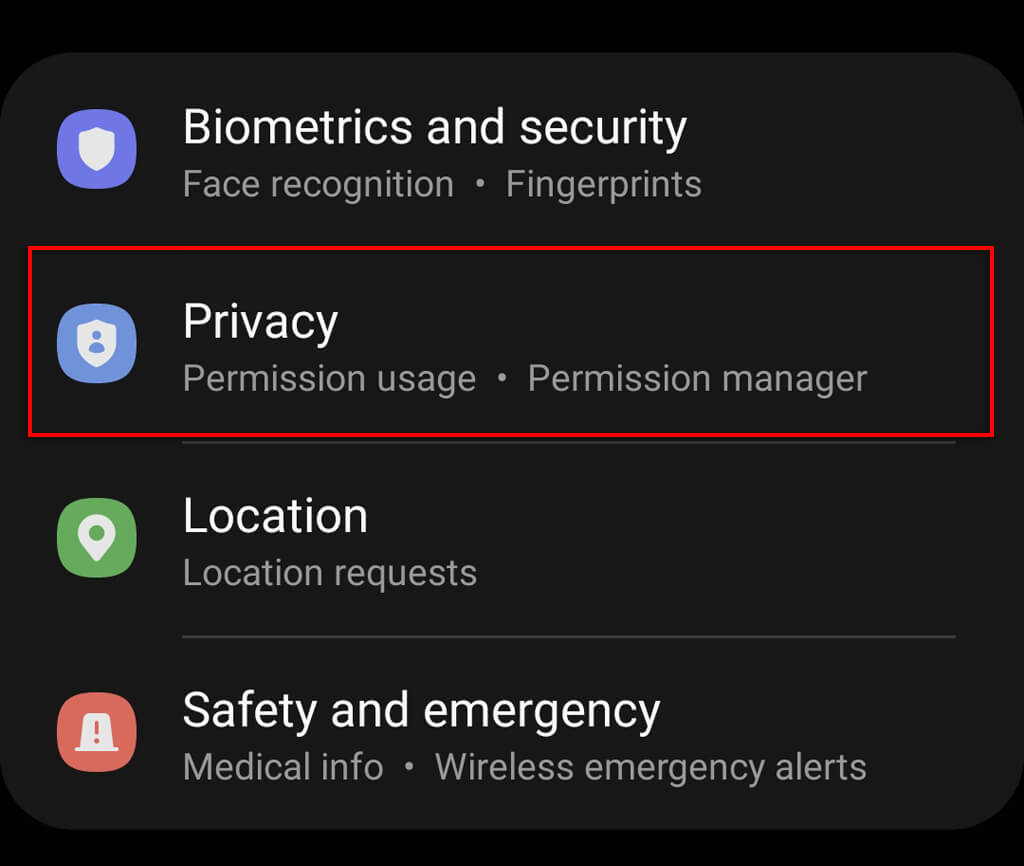
- مدیر مجوزها را انتخاب کنید.
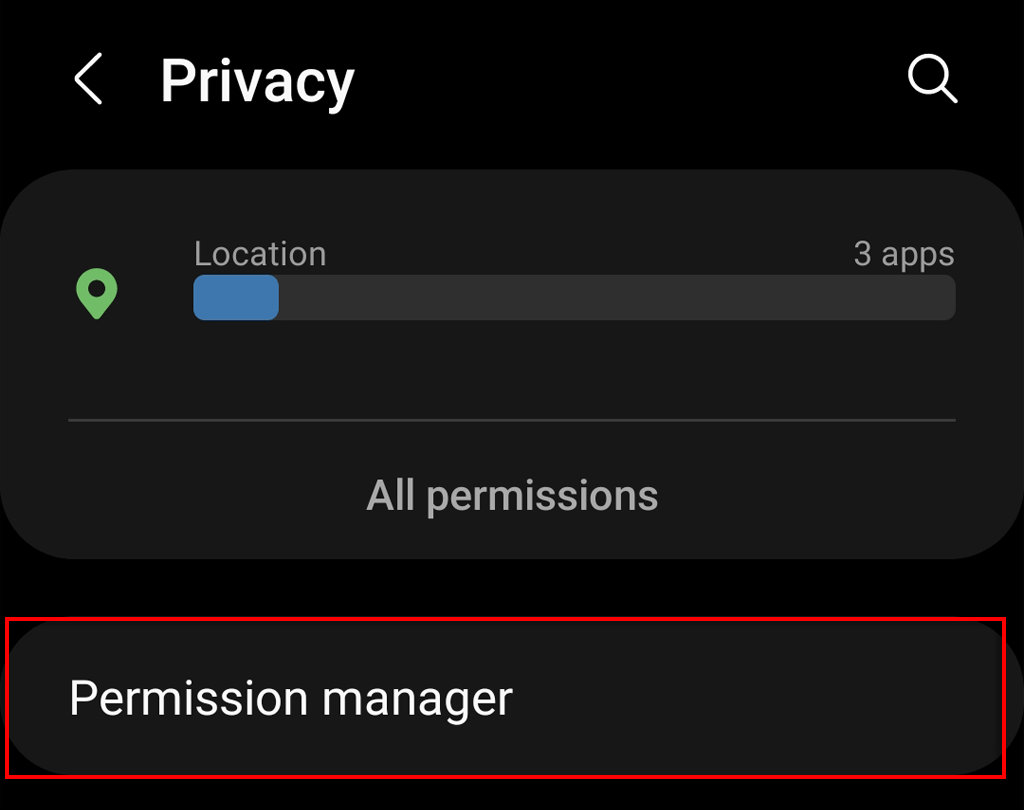
- دوربین را انتخاب کنید.
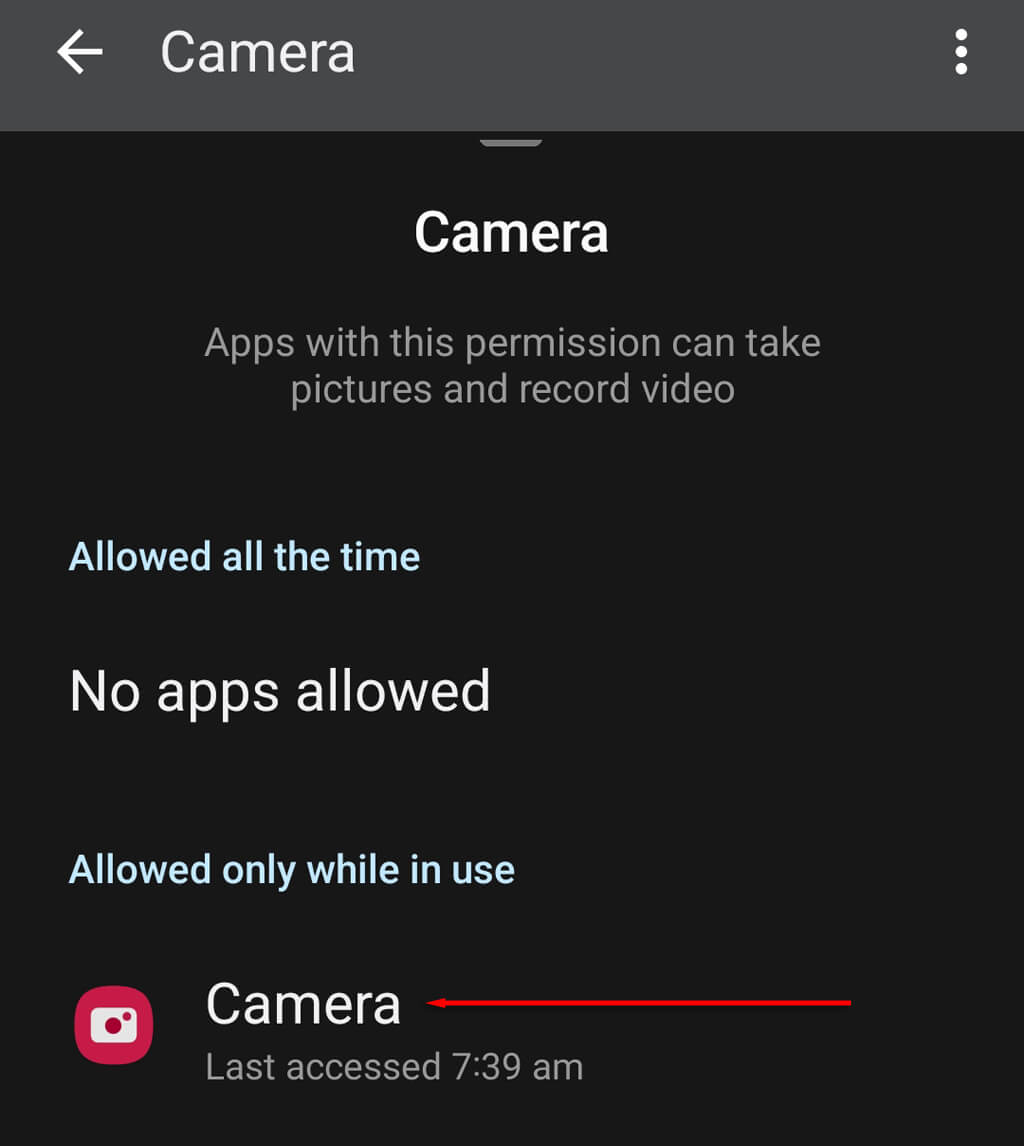
- مجوزهای دوربین را برای برنامهی مشکلدار انتخاب کنید.
- مجوزهای دوربین را فعال کنید و بررسی کنید که آیا دوربین اکنون کار میکند یا خیر.
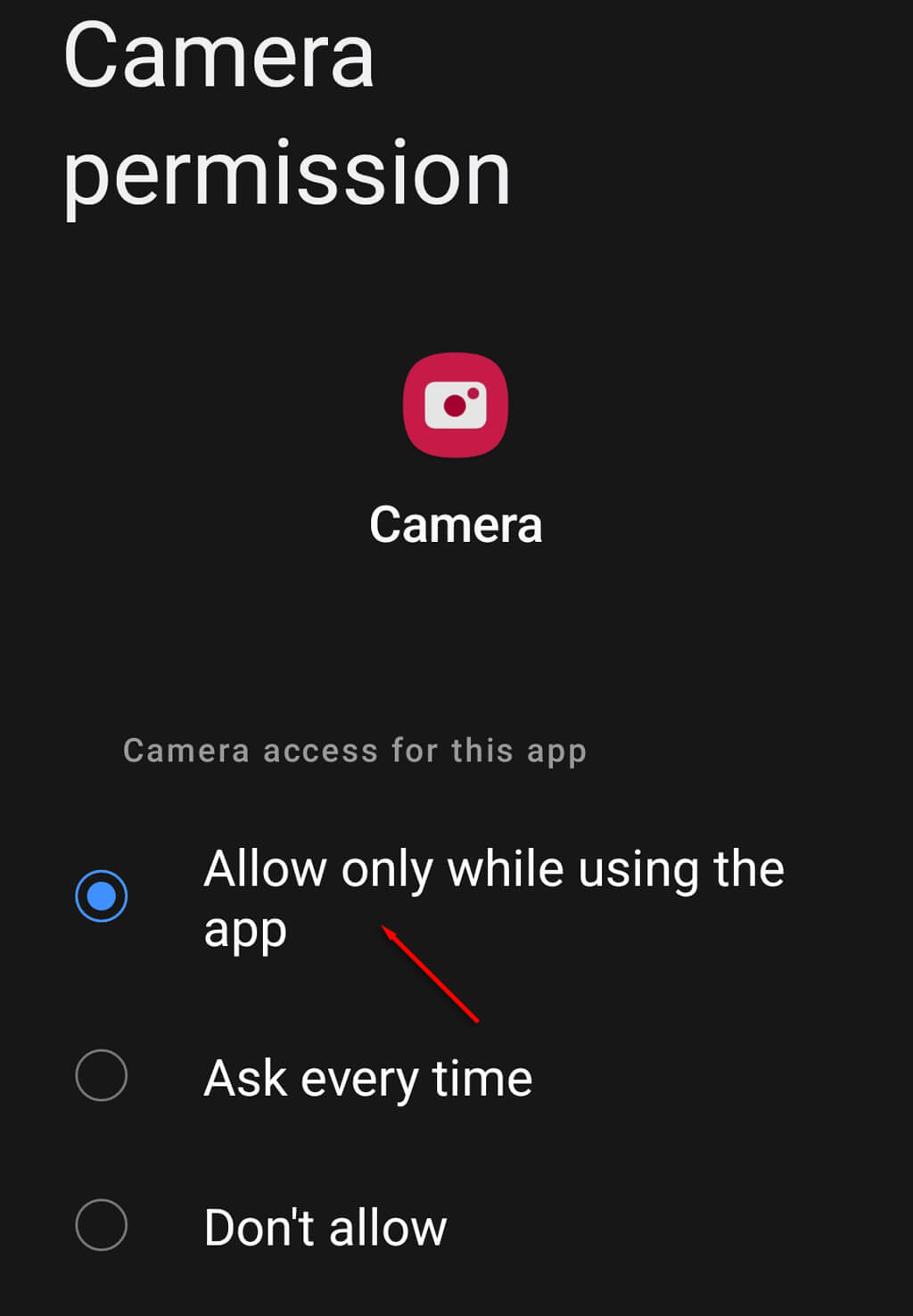
۱۰. انجام تنظیم مجدد کارخانه
اگر همه راههای دیگر جواب نداد و مطمئن هستید که دوربین شما به هیچ وجه آسیب فیزیکی ندیده است، آخرین راه حل شما امتحان کردن تنظیم مجدد کارخانه است. این کار گوشی شما را به حالت کارخانه برمیگرداند، تمام فایلهای شما را حذف میکند و تنظیمات شما را به حالت پیشفرض برمیگرداند. برای امتحان کردن این روش:
- تنظیمات را باز کنید.
- مدیریت عمومی را انتخاب کنید.
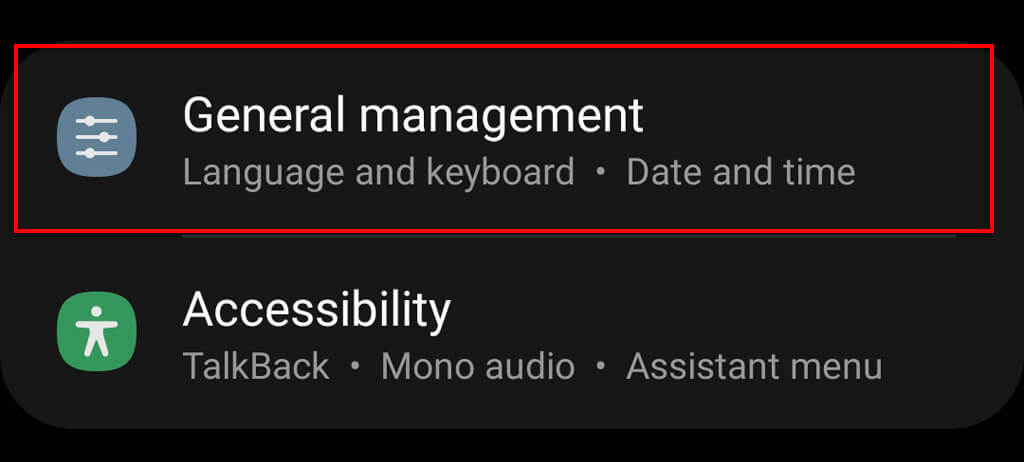
- تنظیم مجدد را انتخاب کنید.
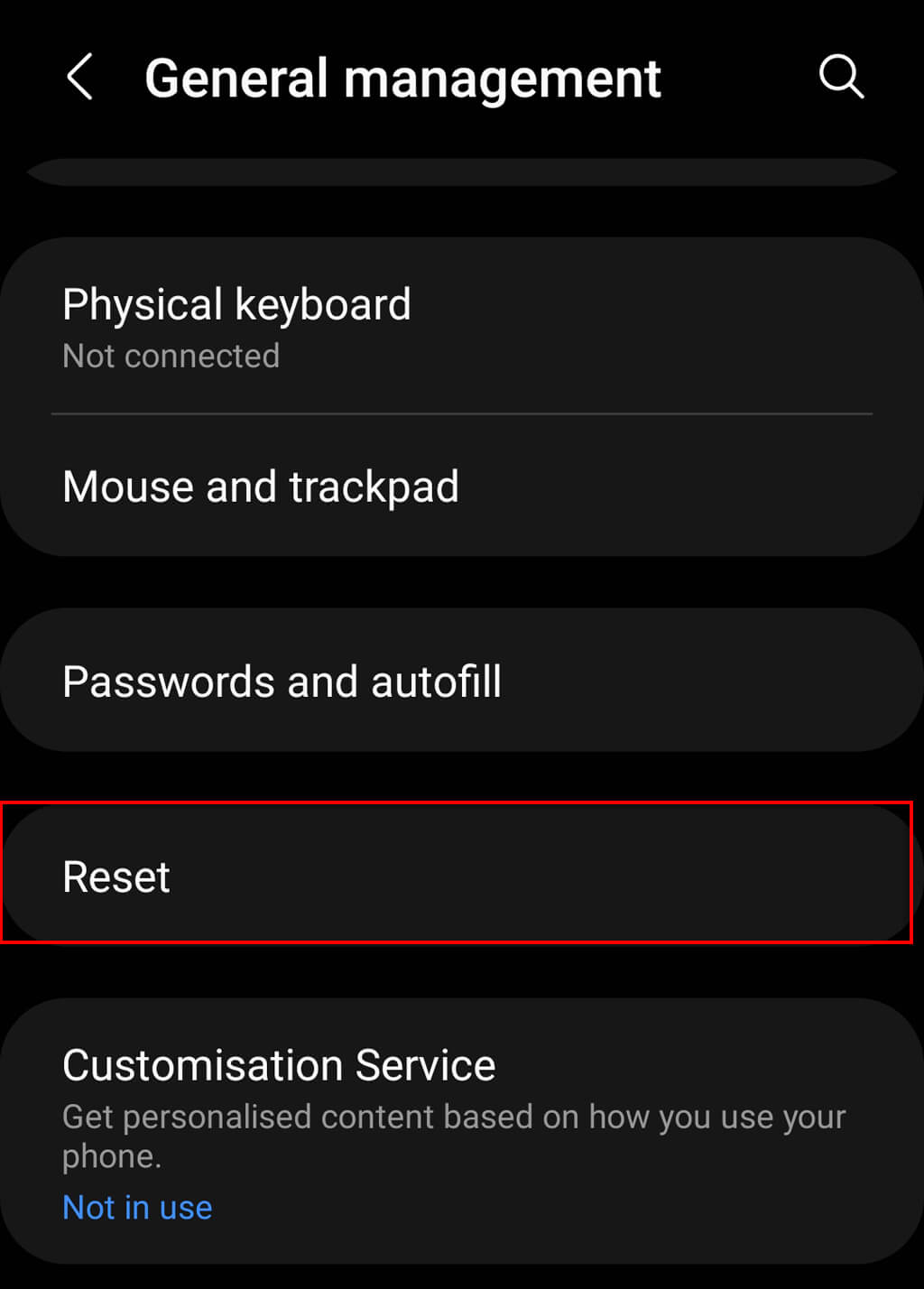
- بازنشانی به دادههای کارخانه را فشار دهید.
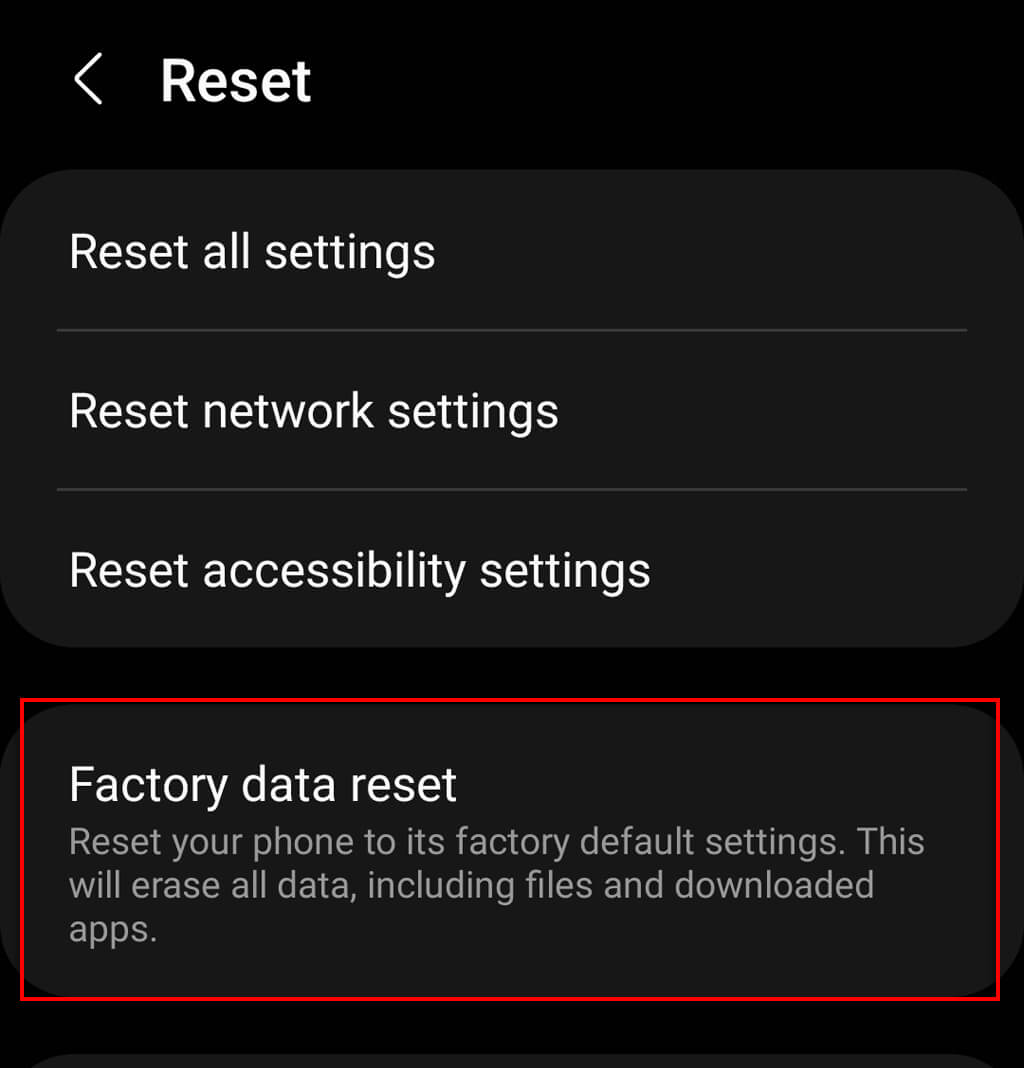
- به پایین اسکرول کنید و Reset را فشار دهید.
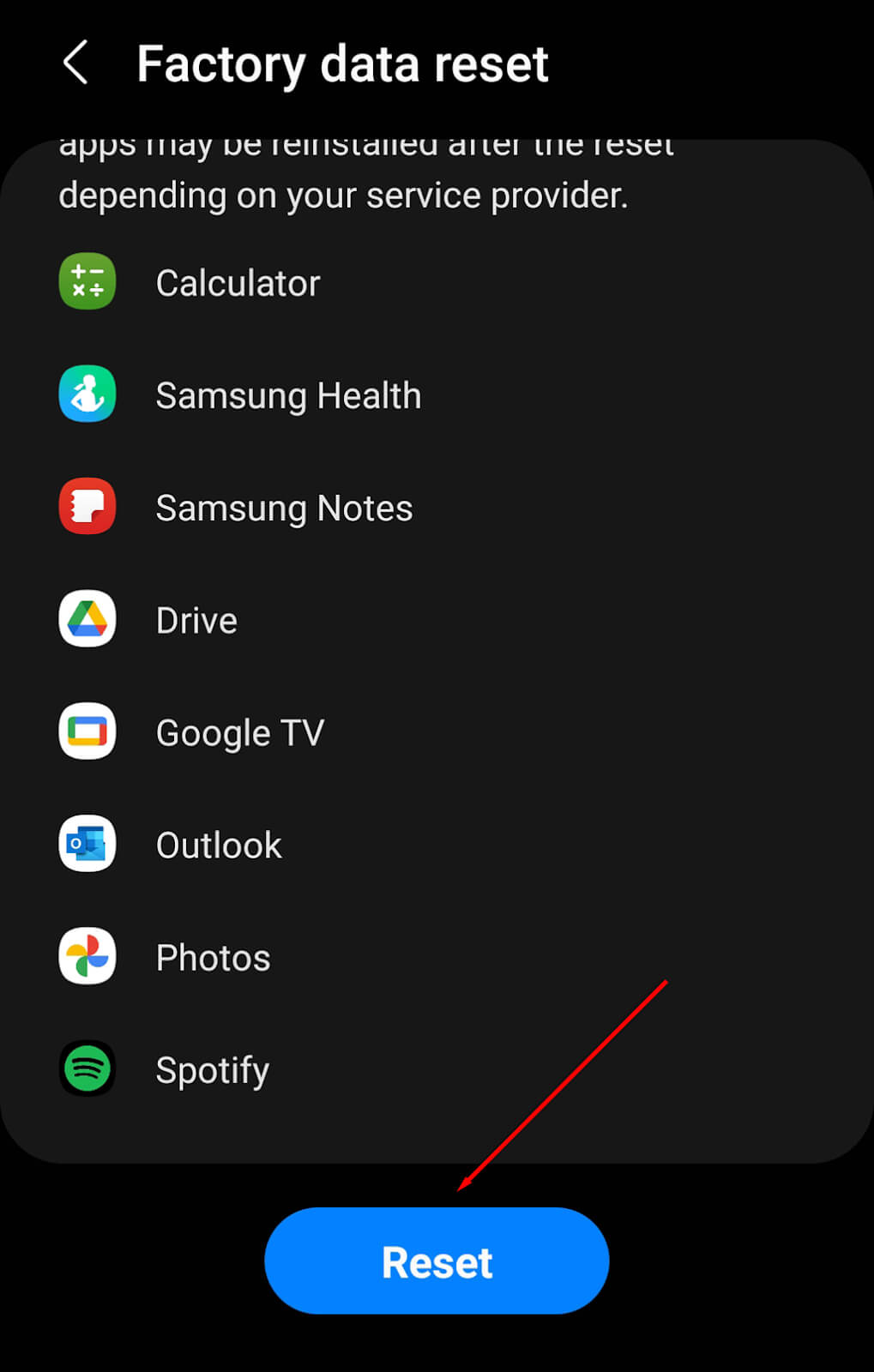
- کد پین یا رمز عبور خود را وارد کنید.
- انتخاب خود را تأیید کنید، سپس منتظر بمانید تا تلفن مجدداً تنظیم شود.
توجه: قبل از انجام تنظیم مجدد کارخانه، مطمئن شوید که از تمام دادههای خود نسخه پشتیبان تهیه کردهاید، زیرا همه اطلاعات برای همیشه حذف خواهند شد. توصیه میکنیم فقط در صورتی این مرحله را انجام دهید که آخرین گزینه شما باشد.
آیا هیچ کاری جواب نداد؟ وقت آن رسیده که گوشی خود را تعمیر کنید.
اگر هیچ کدام از این روشها دوربین عقب شما را درست نکرد، احتمالاً به نحوی آسیب دیده است. معمولاً یا سنسورهای دوربین شما خراب شدهاند یا خود دوربین دیگر به درستی به چیپست گوشی متصل نیست.
در هر صورت، برای تعمیر گوشی خود باید آن را نزد متخصصان ببرید. به دنبال تعمیرگاههای معتبر گوشیهای اندروید در نزدیکی خود باشید، یا با اندروید تماس بگیرید تا ببینید آیا گوشی شما گارانتی دارد یا میتوان آن را برای تعمیر فرستاد.




